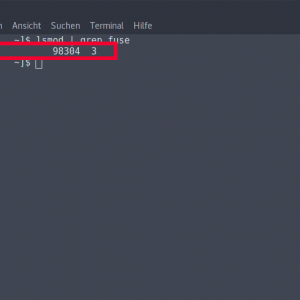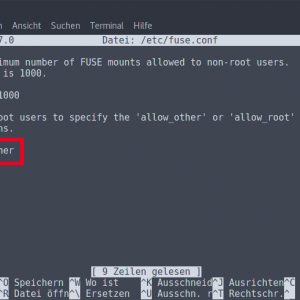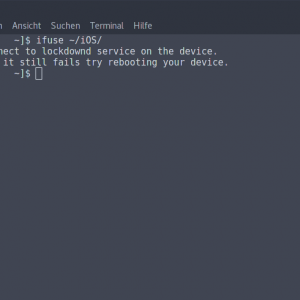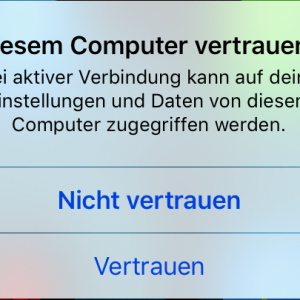iOS Geräte wie iPhone oder iPad können auch bedingt unter Linux verwaltet werden, ohne dass die Software iTunes benötigt wird. Oftmals reicht es aus, Fotos zu kopieren oder beliebige Daten für eine App zur Verfügung zu stellen. Gerade für schnelle wiederkehrende Aktionen ist es sehr aufwändig, jedesmal eine VM zu starten, nur um iTunes nutzen zu können.
Um das zu erreichen, müssen ein paar Pakete unter Arch Linux installiert werden, damit das iOS Device direkt unter Arch Linux ansprechbar ist.
sudo pacman -S ifuse usbmuxd libplist
Um unter Gnome eine Integration in Thunar, Nautilus etc. zu erhalten, wird noch „gvfs-afc“ als zusätzliches Paket benötigt.
sudo pacman -S gvfs-afc
Nachdem die Pakete installiert wurden, muss noch geprüft werden, ob das Kernel Modul „fuse“ geladen ist. Damit wird später der Zugriff auf das Dateisystem auch für „nicht privilegierte“ Benutzer ermöglicht.
lsmod | grep fuse
Sollte Fuse noch nicht automatisch geladen sein, kann es manuell nachgeladen werden.
modprobe fuse
Um es beim Systemstart automatisch zu laden, kann eine Konfigurationsdatei angelegt werden.
sudo nano /etc/modules-load.d/fuse.conf
Als Inhalt wird der Name des Kernelmoduls in die Datei eingetragen.
fuse
Als Nächstes wird ein Mountpoint für das iOS Gerät erstellt. Damit es hier zu keinen Berechtigungsproblemen kommt, muss die Fuse Konfiguration so angepasst werden, damit auch nicht privilegierte Benutzer das Dateisystem einhängen können. Dazu wird die Datei „/etc/fuse.conf“ so bearbeitet, dass die Zeile „user_allow_other“ nicht mehr als Kommentar erscheint. Das „#“ Zeichen muss am Anfang entfernt werden.
sudo mkdir /mnt/iOS
Mit dem folgenden Befehl kann jetzt das angeschlossene Gerät gemountet werden, damit es für den Benutzer zur Verfügung steht.
ifuse /mnt/iOS
Beim Versuch, das Gerät zu mounten kann es zu unterschiedlichen Fehlermeldungen kommen. Ist das Gerät mit einem Passcode geschützt und gesperrt, erscheint folgende Meldung.
Ist das Gerät entsperrt während es verbunden ist, kann es zu einer Fehlermeldung kommen, sollte dem iOS Gerät noch nicht vertraut worden sein.
Dabei reicht es, auf dem iOS Device die Meldung mit „Vertrauen“ zu bestätigen.
Ab jetzt sollte der Zugriff auf das iOS Device problemlos möglich sein. Soll das Gerät wieder entfernen werden, lässt es sich bequem per Befehl auswerfen.
sudo umount /mnt/iOS
Quelle: https://wiki.archlinux.org/index.php/IPod